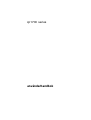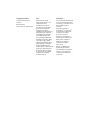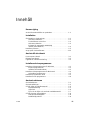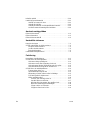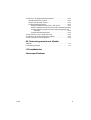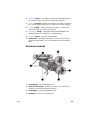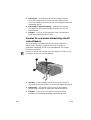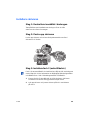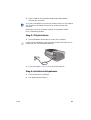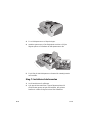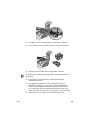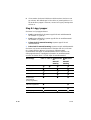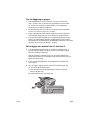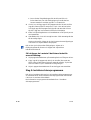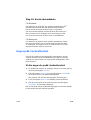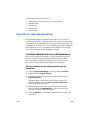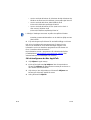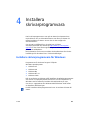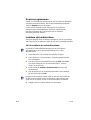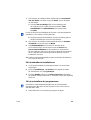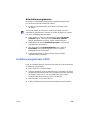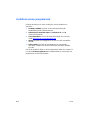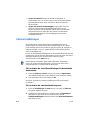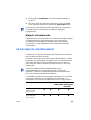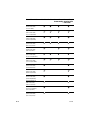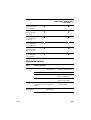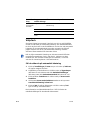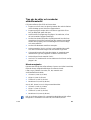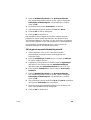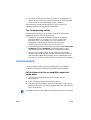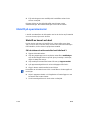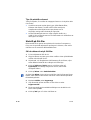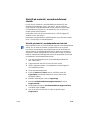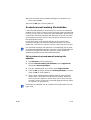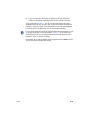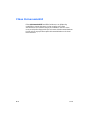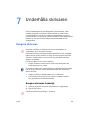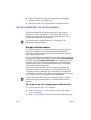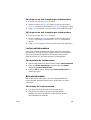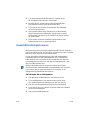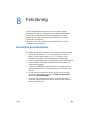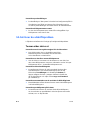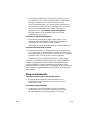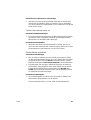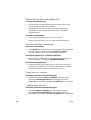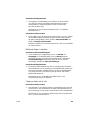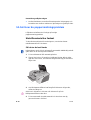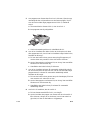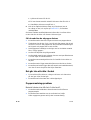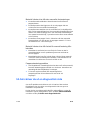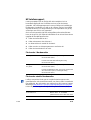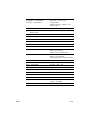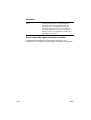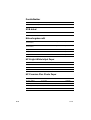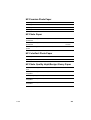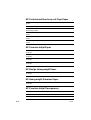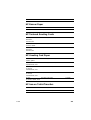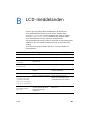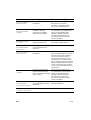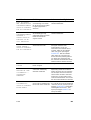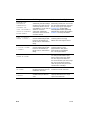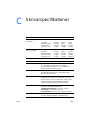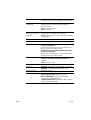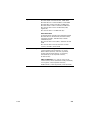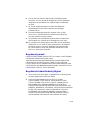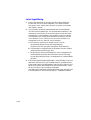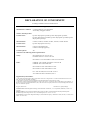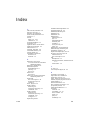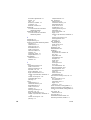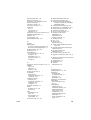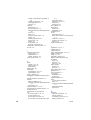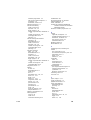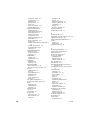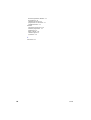HP Color Inkjet cp1700 Printer series Användarmanual
- Kategori
- Skriva ut
- Typ
- Användarmanual

användarhandbok
cp1700
series

&RS\ULJKWLQIRUPDWLRQ
2001 Hewlett-Packard
Company.
Med ensamrätt.
Första versionen, oktober 2001.
2EV
Upplysningarna i detta
dokument kan ändras utan
meddelande därom.
Hewlett-Packard utlovar
inga garantier i hänseende
till den här informationen.
HEWLETT-PACKARD
FRÅNSÄGER SIG SÄRSKILT
ANSVARET FÖR GARANTI
AVSEENDE SÄLJBARHET
OCH LÄMPLIGHET FÖR
ETT SPECIFIKT ÄNDAMÅL.
Hewlett Packard ska ej hållas
ansvarigt för några direkta,
indirekta eller tillfälliga skador
eller följdskador i anslutning
till tillhandahållandet eller
användningen av detta material.
Ingen del av detta dokument
får kopieras eller översättas
till annat språk utan skriftligt
medgivande av Hewlett-
Packard Company.
9DUXPlUNHQ
HP ColorSmart III, HP PhotoREt
III och HP ZoomSmart Scaling
Technology är varumärken som
tillhör Hewlett-Packard
Company.
Microsoft
®
, Windows
®
,
Windows NT
®
och MS-DOS
®
är amerikanska registrerade
varumärken som tillhör
Microsoft Corporation.
Macintosh
®
och Apple
®
är
registrerade varumärken som
tillhör Apple Computer, Inc.
UNIX
®
är ett registrerat
varumärke som tillhör
Open Group.
Novell
®
och NetWare
®
är
registrerade varumärken
som tillhör Novell Corporation.
Pentium
®
är ett registrerat
varumärke som tillhör Intel
Corporation.

SVWW
iii
Innehåll
Komma igång
Andra informationskällor om produkten . . . . . . . . . . . . . . . . . . . 1-1
Installation
Skrivardelar och placeringar. . . . . . . . . . . . . . . . . . . . . . . . . . . . 2-1
Skrivarens framsida . . . . . . . . . . . . . . . . . . . . . . . . . . . . . . . 2-1
Teckenfönster och IR-lins . . . . . . . . . . . . . . . . . . . . . . . . . . 2-2
Skrivarens baksida. . . . . . . . . . . . . . . . . . . . . . . . . . . . . . . . 2-3
Enheten för automatisk dubbelsidig
utskrift (extra tillbehör) . . . . . . . . . . . . . . . . . . . . . . . . . . . . . 2-4
Installera skrivaren . . . . . . . . . . . . . . . . . . . . . . . . . . . . . . . . . . . 2-5
Ange språk i teckenfönstret . . . . . . . . . . . . . . . . . . . . . . . . . . . 2-13
Ansluta till ett nätverk
Peer-to-peer-nätverk . . . . . . . . . . . . . . . . . . . . . . . . . . . . . . . . . 3-1
Klientservernätverk. . . . . . . . . . . . . . . . . . . . . . . . . . . . . . . . . . . 3-2
Upprätta en nätverksanslutning . . . . . . . . . . . . . . . . . . . . . . . . . 3-3
Installera skrivarprogramvara
Installera skrivarprogramvara för Windows . . . . . . . . . . . . . . . . 4-1
Kopiera programvaran . . . . . . . . . . . . . . . . . . . . . . . . . . . . 4-2
Installera skrivardrivrutinen . . . . . . . . . . . . . . . . . . . . . . . . . 4-2
Installera skrivarprogramvara för Macintosh . . . . . . . . . . . . . . . 4-4
Avinstallera programvara . . . . . . . . . . . . . . . . . . . . . . . . . . 4-5
Installera programvara i DOS . . . . . . . . . . . . . . . . . . . . . . . . . . 4-5
Installera annan programvara . . . . . . . . . . . . . . . . . . . . . . . . . . 4-6
Använda skrivaren
Skrivarfunktioner. . . . . . . . . . . . . . . . . . . . . . . . . . . . . . . . . . . . . 5-1
Skrivarinställningar . . . . . . . . . . . . . . . . . . . . . . . . . . . . . . . . . . . 5-2
Så här väljer du utskriftsmaterial . . . . . . . . . . . . . . . . . . . . . . . . 5-3
Materialhantering . . . . . . . . . . . . . . . . . . . . . . . . . . . . . . . 5-5
Välja fack . . . . . . . . . . . . . . . . . . . . . . . . . . . . . . . . . . . . . . . 5-6
Tips när du väljer och använder utskriftsmaterial. . . . . . . . . 5-7
Så här fungerar skrivarjobben . . . . . . . . . . . . . . . . . . . . . . . . . . 5-8
Avbryta ett utskriftsjobb . . . . . . . . . . . . . . . . . . . . . . . . . . . . 5-8
Dubbelsidig utskrift. . . . . . . . . . . . . . . . . . . . . . . . . . . . . . . . 5-8

iv
SVWW
Infraröd utskrift . . . . . . . . . . . . . . . . . . . . . . . . . . . . . . . . . . . . 5-10
Utskrift på specialmaterial . . . . . . . . . . . . . . . . . . . . . . . . . . . . 5-11
Utskrift av kuvert och kort. . . . . . . . . . . . . . . . . . . . . . . . . . 5-11
Utskrift på OH-film . . . . . . . . . . . . . . . . . . . . . . . . . . . . . . . 5-12
Utskrift på material i användardefinierad storlek . . . . . . . 5-13
Använda manuell matning från baksidan. . . . . . . . . . . . . . 5-14
Använda verktygslådan
Fliken Skrivarstatus . . . . . . . . . . . . . . . . . . . . . . . . . . . . . . . . . 6-1
Fliken Information . . . . . . . . . . . . . . . . . . . . . . . . . . . . . . . . . . . 6-1
Fliken Skrivarunderhåll . . . . . . . . . . . . . . . . . . . . . . . . . . . . . . . 6-2
Underhålla skrivaren
Rengöra skrivaren . . . . . . . . . . . . . . . . . . . . . . . . . . . . . . . . . . . 7-1
Så här underhåller du skrivhuvudena. . . . . . . . . . . . . . . . . . . . . 7-2
Rengöra skrivhuvudena. . . . . . . . . . . . . . . . . . . . . . . . . . . . 7-2
Justera skrivhuvudena . . . . . . . . . . . . . . . . . . . . . . . . . . . . 7-3
Byta skrivhuvuden . . . . . . . . . . . . . . . . . . . . . . . . . . . . . . . . 7-3
Underhålla bläckpatronerna . . . . . . . . . . . . . . . . . . . . . . . . . . . . 7-4
Felsökning
Kontrollera grundfunktioner . . . . . . . . . . . . . . . . . . . . . . . . . . . . 8-1
Så här löser du skrivarproblem. . . . . . . . . . . . . . . . . . . . . . . . . . 8-2
Skrivaren stängs plötsligt av . . . . . . . . . . . . . . . . . . . . . . . . 8-2
Skrivaren svarar inte (ingenting skrivs ut) . . . . . . . . . . . . . . 8-2
Skrivarlampan blinkar omväxlande gult och grönt . . . . . . . . 8-3
Skrivaren behöver lång tid för att skriva ut. . . . . . . . . . . . . . 8-3
Så här löser du utskriftsproblem. . . . . . . . . . . . . . . . . . . . . . . . . 8-4
Tomma sidor skrivs ut . . . . . . . . . . . . . . . . . . . . . . . . . . . . . 8-4
Infrarödutskrift fungerar inte . . . . . . . . . . . . . . . . . . . . . . . . 8-5
Någonting på sidan saknas eller är felaktigt . . . . . . . . . . . . 8-5
Text eller grafik är felplacerad . . . . . . . . . . . . . . . . . . . . . . . 8-5
Dålig utskriftskvalitet . . . . . . . . . . . . . . . . . . . . . . . . . . . . . . 8-6
Tecken utan mening skrivs ut . . . . . . . . . . . . . . . . . . . . 8-7
Det blir fläckar av bläcket . . . . . . . . . . . . . . . . . . . . . . . 8-7
Bläcket fyller inte texten eller grafiken helt . . . . . . . . . . 8-8
Blek eller matt färg på utmatningen . . . . . . . . . . . . . . . 8-8
Färger skrivs ut i svart/vitt . . . . . . . . . . . . . . . . . . . . . . . 8-8
Färgerna riktas inte in rätt . . . . . . . . . . . . . . . . . . . . . . . 8-9

SVWW
v
Så här löser du pappersmatningsproblem . . . . . . . . . . . . . . . . 8-10
Utskriftsmaterial har fastnat . . . . . . . . . . . . . . . . . . . . . . . 8-10
Det går inte att sätta i facket . . . . . . . . . . . . . . . . . . . . . . . 8-12
Pappersmatningsproblem . . . . . . . . . . . . . . . . . . . . . . . . 8-12
Material hämtas inte från fack 1 eller fack 2 . . . . . . . . 8-12
Material hämtas inte från den manuella frontmatningen8-13
Material hämtas inte från facket för manuell matning från
baksidan . . . . . . . . . . . . . . . . . . . . . . . . . . . . . . . . 8-13
Pappersutmatningsproblem . . . . . . . . . . . . . . . . . . . . 8-13
Så här skriver du ut en diagnostisk sida. . . . . . . . . . . . . . . . . . 8-13
Så här löser du vanliga Macintosh-problem . . . . . . . . . . . . . . . 8-14
Så här kontaktar du kundsupporten . . . . . . . . . . . . . . . . . . . . 8-14
HP Förbrukningsmaterial och tillbehör
Tillbehör . . . . . . . . . . . . . . . . . . . . . . . . . . . . . . . . . . . . . . . . . . . A-1
Förbrukningsmaterial . . . . . . . . . . . . . . . . . . . . . . . . . . . . . . . . . A-1
LCD-meddelanden
Skrivarspecifikationer

SVWW
1
Komma igång
Tack för att valde skrivaren HP Color Inkjet CP1700 series. I den här
användarhandboken finns information om hur du installerar skrivaren,
skriver ut enklare utskrifter och löser utskriftsproblem.
Andra informationskällor om produkten
Produktinformation som inte finns i den här användarhandboken hittar
du i följande källor:
z
Installationsanvisning
– En illustrerad installationsanvisning.
En skriftlig version av det här dokumentet medföljer skrivaren.
En elektronisk version finns också tillgänglig som PDF-fil
(Adobe
®
Acrobat
®
Portable Document Format) på start-cd:n.
z
Referenshandbok
– Innehåller särskild information om hur du
installerar skrivaren och programvaran. Du använde den säkert
när du installerade produkten.
z
Onlinehjälp
– Innehåller översiktlig information om
skrivarprogramvaran och de procedurer den kan användas till.
z
Start-cd
– Innefattar skrivardrivrutin, verktygslåda, anpassad
installation, elektroniska kopior av användarhandboken, viktigt
och beställningsuppgifter.
z
Toolbox
– Innehåller Så här och felsökningsinstruktioner samt
tillhandahåller information om skrivarens tillstånd. En Toolbox-ikon
visas på aktivitetsfältet när du har installerat programvaran såvida
du inte avstår från att installera Toolbox. Toolbox är inte tillgänglig
för Macintosh-användare.
z
World Wide Web
– På följande webbplatser finns information om
skrivaren:
http://www.hp.com
http://www.hp.com/support/cp1700

SVWW
2
Installation
I det här kapitlet får du information om skrivarens olika delar och hur
man installerar den.
Skrivardelar och placeringar
Skrivarens framsida
1 Pappersledare
– Leder in utskriftsmaterialet i skrivaren.
2 Fack 1
– Innehåller utskriftsmaterialet.
3 Utmatningsfack
– Samlar upp de tryckta sidorna.
4 Främre fack för manuell matning
– Innehåller material som ska
matas in i skrivaren. Pappersbreddsledare som passar papperets
bredd.
3
4 6
8
7
9
10
11
5
2
1
12

SVWW
5 Fack 2
– Innehåller vanligt papper och papper i stora storlekar
(extra tillbehör).
6 Övre lucka
– Genom den kommer du åt skrivarens invändiga
delar.
7 Lucka för bläckpatron
– Genom den kommer du åt
bläckpatronerna.
8 Lucka för skrivhuvud
– Genom den kommer du åt skrivhuvudena.
9 Åtkomstspärr för skrivhuvud
– Lyfts upp så att skrivhuvudena
kan tas bort från den färgkodade sockeln.
10 Krok
– Ansluter till hållarlåset. Måste användas för att skrivaren
ska kunna fungera.
11 Hållarlås
– Låser fast åtkomstspärren för skrivhuvudet.
12 Förlängningslås till fack
– Låser upp för att aktivera
fackförlängningen.
Teckenfönster och IR-lins
Teckenfönstret består av själva fönstret som visar information om
skrivarens aktuella status, och knappar som du kan använda för att
utföra grundläggande skrivaråtgärder. Med hjälp av IR-linsen kan
du skriva ut från en enhet som använder infraröd kommunikation.
1 Teckenfönster
– Visar meddelanden om aktuell skrivarstatus
och bläckpatronernas bläcknivåer. Ytterligare information om de
här meddelandena finns i ”LCD-meddelanden”.
3
1 2
4
5
6
7

SVWW
2
LAMPAN
Ström
– Lyser alltid då skrivaren är påslagen. Blinkar
då skrivaren startar, avbryter en utskrift eller stängs av.
3
LAMPAN
Fortsätt
– Blinkar när skrivaren är i behov av åtgärder,
t.ex. om ett papper fastnat eller en öppen lucka måste stängas.
4
STRÖM
, knapp
– Förser skrivaren med ström. Tryck på den
när du vill slå på och stänga av skrivaren.
5
FORTSÄTT
, knapp
– Återupptar aktuell utskriftsåtgärd efter
tillfälligt avbrott, t.ex. påfyllning av utskriftsmaterial.
6
AVBRYT
, knapp
– Avbryter aktuell utskrift.
7 Infraröd lins
– Möjliggör utskrift från en enhet som använder
infraröd kommunikation, t.ex. en handdator eller annan bärbar
dator.
Skrivarens baksida
1 Strömingång
– Anslut nätsladden här.
2 Plats för LIO-adapter
– Installera en extra LIO-modul för HP
Jetdirect skrivarserver/Internet-anslutning.
3 Parallellport
– Anslut parallellkabeln här.
4 USB-port
– Anslut en USB-kabel här.
4
3
5
1
2
6
7

SVWW
5 Bakre lucka
– Du får åtkomst till skrivarens baksida om du
tar bort den här panelen. Den bakre panelen måste tas bort
om du ska installera den extra enheten som möjliggör automatisk
dubbelsidig utskrift.
6 Bakre fack för manuell matning
– Utskrift på kort, kartong
och andra speciella utskriftsmaterial använder den här raka
pappersbanan.
7Knappar
– Tryck på de här knapparna om du vill ta bort den
bakre åtkomstpanelen från skrivaren.
Enheten för automatisk dubbelsidig utskrift
(extra tillbehör)
Om du använder skrivartillbehöret för automatisk dubbelsidig
utskrift, får du utskrift på papperets båda sidor. Enheten för
automatisk dubbelsidig utskrift är ett specialtillbehör som ansluts
på skrivarens baksida.
1Handtag
– Tryck handtagen mot varandra om du vill ta bort
den bakre luckan från modulen för automatisk dubbelsidig utskrift.
2 Bakre lucka
– Ta bort den här luckan om du ska åtgärda
pappersstopp i enheten för automatisk dubbelsidig utskrift.
3Knappar
– Tryck på de här knapparna om du vill ta bort
enheten för automatisk dubbelsidig utskrift från skrivaren.
Enheten är standard för skrivaren HP Color Inkjet CP1700D. Du kan
också köpa till den som ett extra tillbehör.
3
2
1

SVWW
Installera skrivaren
Steg 1: Kontrollera innehållet i kartongen
Titta på bilden med installationsanvisningar så ser du vilka
delar som ska finnas i kartongen.
Steg 2: Packa upp skrivaren
Packa upp skrivaren och ta bort allt skyddsmaterial som finns i
skrivaren och i facken.
Steg 3: Installera fack 2 (extra tillbehör)
1
Placera fack 2 på det ställe där du vill ha skrivaren. Skrivaren
är utformad så att den ska ligga direkt ovanpå facket.
2
Lyft upp skrivaren och justera sidorna på fack 1 med sidorna
på fack 2.
Fack 2 är ett extra tillbehör. Du behöver bara följa de här anvisningarna
om du köpt fack 2. Mer information om tillgängliga förbrukningsartiklar
och tillbehör finns i ”HP Förbrukningsmaterial och tillbehör”.

SVWW
3
Sätt skrivaren ovanpå fack 2.
Steg 4: Installera enheten för automatisk
dubbelsidig utskrift
Om du vill installera enheten för automatisk dubbelsidig utskrift,
måste du först ta bort den förinstallerade bakre luckan. Det bakre
facket för manuell matning är inte tillgängligt när du installerar enheten
för automatisk dubbelsidig utskrift.
1
På skrivarens baksida trycker du på de knappar som finns på
båda sidor om den bakre luckan. Dra sedan ut panelen.

SVWW
2
Skjut in modulen för automatisk dubbelsidig utskrift baktill i
skrivaren tills den fäster.
Information om hur du använder enheten för automatisk utskrift
finns i ”Dubbelsidig utskrift”.
Steg 5: Slå på skrivare
1
Anslut nätsladden till skrivaren och sätt i den i eluttaget.
2
Tryck på knappen STRÖM när du vill slå på skrivaren.
Steg 6: Installera bläckpatroner
1
Se till att skrivaren är påslagen.
2
Lyft upp bläckpatronsluckan.
Tryck inte på knapparna som finns på enhetens sidor när du installerar
den. Knapparna använder du bara när du tar bort enheten från
skrivaren.
Du bör ansluta nätsladden i ett jordat uttag. Använd inte någon annan
nätsladd än den som medföljde skrivaren.

SVWW
3
Ta ur bläckpatronerna ur förpackningen.
4
Installera patronerna på de färgkodade socklarna. Följ de
färgade pilarna så installerar du bläckpatronerna rätt.
5
Tryck hårt på alla bläckpatroner så att de får ordentlig kontakt
med sockeln.
Steg 7: Installera skrivhuvuden
1
Se till att skrivaren är påslagen.
2
Lyft upp skrivhuvudsluckan. Öppna åtkomstspärren för
skrivhuvudet genom att lyfta den bakifrån. Dra spärren
framåt och nedåt så lösgörs kroken från hållarlåset.

SVWW
3
Lyft upp och tryck åtkomstspärren mot skrivarens baksida.
4
Ta ur skrivhuvudena ur förpackningen. Ta bort skyddsfilmen.
5
Installera skrivhuvudena på de färgkodade socklarna.
6
Tryck hårt på varje skrivhuvud så att det får ordentlig
kontakt med sockeln.
7
Lyft upp åtkomstspärren och dra den framåt. Haka fast
hållarlåset i spärren och tryck sedan spärren bakåt tills den
är på sin ursprungsplats. Detta kan vara trögt så du måste
ta i. Om det inte går att stänga åtkomstspärren måste du se
trycka ner varje skrivhuvud och se till att de är isatta ordentligt.
8
Stäng luckan för skrivarhuvud och bläckpatronsluckan.
Ordningen på skrivhuvudenas färger följer inte bläckpatronernas
färgordning.

SVWW
9
Vänta medan skrivaren initialiserar skrivhuvudena. Det kan ta ett
par minuter. När initieringen är klar skrivs en justeringssida ut. Se
till att det finns papper i skrivaren, annars kan ingen justeringssida
skrivas ut.
Steg 8: Lägg i papper
Skrivaren har fyra pappersbanor:
z
Fack 1
(standardfack): Rymmer upp till 150 ark utskriftsmaterial
om vardera 75 g (20 lb).
z
Fack 2
(extra tillbehör): Rymmer upp till 250 ark utskriftsmaterial
om vardera 75 g (20 lb).
z
Främre fack för manuell matning
: Rymmer upp till 10 ark
utskriftsmaterial.
z
Bakre fack för manuell matning
: Rymmer ett ark utskriftsmaterial.
Skrivaren kan hantera utskriftsmaterial i storlekar från 102 x 152 mm
(4 x 6 tum) till 330 x 483 mm (13 x 19 tum). Följande tabell
sammanfattar vilka typer av utskriftsmaterial du kan använda i de
olika pappersbanorna. Ytterligare information om utskriftsmaterial
som kan användas finns i ”Så här väljer du utskriftsmaterial”.
Materialtyp Fack 1 Fack 2 Främre lucka
för
manuell
matning
Bakre lucka
för
manuell
matning
Vanligt papper
Inkjet-papper
Fotopapper
OH-film
Specialpapper
(kedjepapper,
självhäftande,
påstrykningsbilder)
Gratulationskort,
inklusive Hagaki-kort
Registerkort
Broschyrpapper

SVWW
Tips för iläggning av papper
z
Standardstorleken i fack 1 och fack 2 är 215,9 x 355,6 mm
(8,5 x 14 tum). Om du vill skriva ut på material som är mindre
än det här kan du behöva justera bredd- och längdledarna
i facket innan du lägger i papperet.
z
Du kan förlänga fack 1 och fack 2 så att de passar materialen
A3 (11 x 17 tum) och A3+ (13 x 19 tum).
z
Lägg i utskriftsmaterialet vertikalt (stående). Om du vill skriva
ut horisontellt (liggande) gör du ändringarna i programvaran.
z
För att undvika flera hämtningar och pappersstopp bör du bara
lägga i en materialtyp åt gången i pappersbanan. När du fyller
på material bör du alltid ta bort det befintliga materialet och justera
det med det nya innan du lägger i det igen.
Så här lägger du i material i fack 1 eller fack 2
1
Lyft upp utmatningsfacket när du vill lägga i material i fack 1.
Du kan antingen lägga i material i fack 1 är det sitter på plats
eller dra ut det från skrivaren.
När du vill lägga i material i fack 2 tar du bort facket helt och
hållet genom att ta tag i handtaget under fackets främre del och
sedan dra det mot dig.
2
Kläm och skjut längdledaren och breddledaren så långt isär
som det går.
3
Om du lägger i papper som är större än formatet Legal, gör
du så här för att förlänga facket:
a
Leta reda på fackets förlängningslås som finns på dess
främre vänstra sida.
b
Skjut det till vänster och frigör det.

SVWW
c
Dra ut facket i längdriktningen tills det hörs ett klick och
facket sitter fast. Den här förlängningen gör att facket kan
hantera material i storlekar upp till 13 x 19 tum/A3+.
4
I fack 1 kan du lägga upp till 150 pappersark eller 30 ark OH-film
(upp till 0,58 tum eller 15 mm tjocka). I fack 2 kan ta bort locket
och lägga upp till 250 pappersark (upp till 0,98 tum eller 25 mm
tjocka). Lägg inte i mer material i facket än nödvändigt.
5
Kläm och skjut längdledaren och breddledaren så de precis passar
med materialet.
6
Sätt tillbaka fack 1 om du har tagit bort det. Sänk utmatningsfacket
till det vanliga läget.
Om du tog bort fack 2 byter du lock och justerar det med öppningen
i skrivaren och skjuter tillbaka det på plats.
Så här lägger du i material i det främre facket för
manuell matning:
1
Skjut pappersbreddledaren på utmatningsfacket så långt ut du kan.
2
Lägg i upp till 10 pappersark eller 3 ark OH-film jäms med den
högra sidan på det främre facket för manuell matning. Trycksidan
ska vara nedåt. Tryck in materialet så långt det går.
3
Skjut in pappersbreddsledaren så att den ligger mot materialet.
Steg 9: Installera skrivarprogramvara
När du har installerat skrivaren kan du installera skrivarprogramvaran.
Vi rekommenderar att du installerar skrivarprogramvaran från Starter
CD innan du ansluter skrivarkabeln.
Mer information om programvaruinstallation finns i ”Installera
skrivarprogramvara”.
När du ska dra in facket efter förlängningen, skjuter du in
förlängningslåset till vänster och släpper det. Skjut facket
inåt tills det klickar till.

SVWW
Steg 10: Anslut skrivarkabeln
För Windows
Om datorn har en USB-port och operativsystemet Microsoft
®
Windows
®
98, Windows Me eller Windows 2000 används,
kan du ansluta skrivaren till datorn med en USB-kabel.
Om du använder Windows 95 eller Windows NT
®
version 4.0
eller om datorn inte är konfigurerad för användning av USB
kan du ansluta skrivaren till datorn med en parallellkabel.
För Macintosh
Om datorn har en USB-port och operativsystemet Mac OS 8.6
eller senare används, kan du ansluta skrivaren till datorn med
en USB-kabel. Om datorn inte har en USB-port kan du ansluta
skrivaren till datorn med en LIO-modul.
Ange språk i teckenfönstret
Svenska är inställt som standardspråk i teckenfönstret. Du kan
ange att skrivaren ska visa meddelanden på något av de andra
språken som kan hanteras. Du anger språk i verktygslådan eller i
teckenfönstret.
Så här anger du språk i teckenfönstret:
1
Kontrollera att skrivaren är avstängd. (Stäng av skrivaren genom
att trycka på knappen STRÖM.)
2
Håll ned knappen AVBRYT och tryck på knappen STRÖM för
att slå på skrivaren i ett språkinställningsläge.
När skrivaren slås på visas aktuellt språk i teckenfönstret.
3
Tryck på knappen AVBRYT och bläddra genom språklistan.
4
När du ser det språk du vill använda trycker du på knappen
FORTSÄTT och bekräftar språkvalet.
När du valt språk stängs språkinställningsläget och skrivaren återgår
till det vanliga läget fast med ett nytt språk.

SVWW
3
Ansluta till ett nätverk
Skrivaren kan delas i ett nätverk med HP Jetdirect skrivarserver/
Internet-anslutning LIO-modul eller HP Jetdirect extern skrivarserver.
I det här kapitlet förklaras hur du ansluter en skrivare för nätverksutskrift
på ett klientserver- eller ett peer-to-peer-nätverk.
Peer-to-peer-nätverk
I ett peer-to-peer-nätverk är skrivarprogramvaran installerad
på alla datorer och systemet konfigureras för att utskriftsjobb
ska kunna skickas direkt till skrivaren. I alla datorer hanteras
respektive utskriftsjobb. Peer-to-peer-utskrift passar bättre för
mindre nätverk.
Följande operativsystem stöder peer-to-peer-utskrift:
z
Microsoft Windows 95
z
Microsoft Windows 98
z
Microsoft Windows Me
z
Microsoft Windows NT 4.0 (med Service Pack 4 eller senare)
z
Microsoft Windows 2000
z
Macintosh OS 8.6. eller senare
Sidan laddas...
Sidan laddas...
Sidan laddas...
Sidan laddas...
Sidan laddas...
Sidan laddas...
Sidan laddas...
Sidan laddas...
Sidan laddas...
Sidan laddas...
Sidan laddas...
Sidan laddas...
Sidan laddas...
Sidan laddas...
Sidan laddas...
Sidan laddas...
Sidan laddas...
Sidan laddas...
Sidan laddas...
Sidan laddas...
Sidan laddas...
Sidan laddas...
Sidan laddas...
Sidan laddas...
Sidan laddas...
Sidan laddas...
Sidan laddas...
Sidan laddas...
Sidan laddas...
Sidan laddas...
Sidan laddas...
Sidan laddas...
Sidan laddas...
Sidan laddas...
Sidan laddas...
Sidan laddas...
Sidan laddas...
Sidan laddas...
Sidan laddas...
Sidan laddas...
Sidan laddas...
Sidan laddas...
Sidan laddas...
Sidan laddas...
Sidan laddas...
Sidan laddas...
Sidan laddas...
Sidan laddas...
Sidan laddas...
Sidan laddas...
Sidan laddas...
Sidan laddas...
Sidan laddas...
Sidan laddas...
Sidan laddas...
Sidan laddas...
Sidan laddas...
Sidan laddas...
Sidan laddas...
Sidan laddas...
Sidan laddas...
Sidan laddas...
Sidan laddas...
Sidan laddas...
Sidan laddas...
Sidan laddas...
Sidan laddas...
Sidan laddas...
Sidan laddas...
Sidan laddas...
Sidan laddas...
-
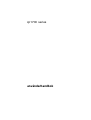 1
1
-
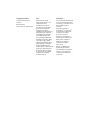 2
2
-
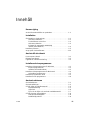 3
3
-
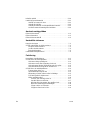 4
4
-
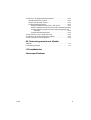 5
5
-
 6
6
-
 7
7
-
 8
8
-
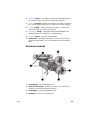 9
9
-
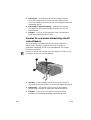 10
10
-
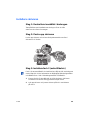 11
11
-
 12
12
-
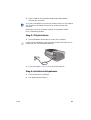 13
13
-
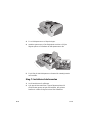 14
14
-
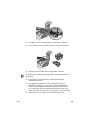 15
15
-
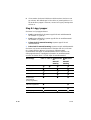 16
16
-
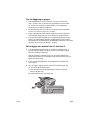 17
17
-
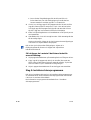 18
18
-
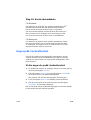 19
19
-
 20
20
-
 21
21
-
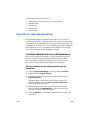 22
22
-
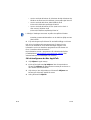 23
23
-
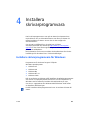 24
24
-
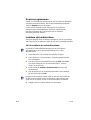 25
25
-
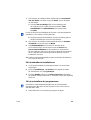 26
26
-
 27
27
-
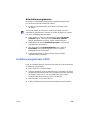 28
28
-
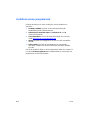 29
29
-
 30
30
-
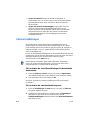 31
31
-
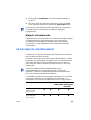 32
32
-
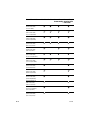 33
33
-
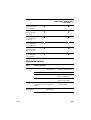 34
34
-
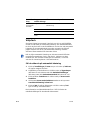 35
35
-
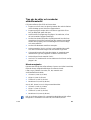 36
36
-
 37
37
-
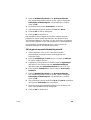 38
38
-
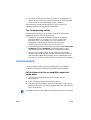 39
39
-
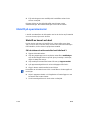 40
40
-
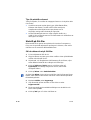 41
41
-
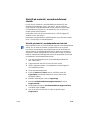 42
42
-
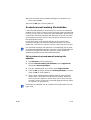 43
43
-
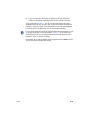 44
44
-
 45
45
-
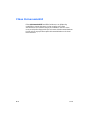 46
46
-
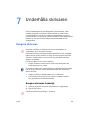 47
47
-
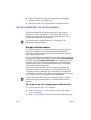 48
48
-
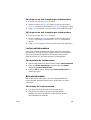 49
49
-
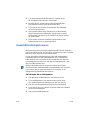 50
50
-
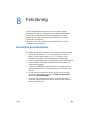 51
51
-
 52
52
-
 53
53
-
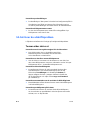 54
54
-
 55
55
-
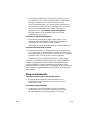 56
56
-
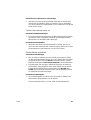 57
57
-
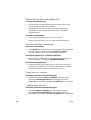 58
58
-
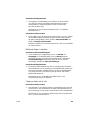 59
59
-
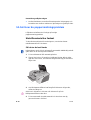 60
60
-
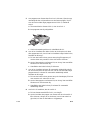 61
61
-
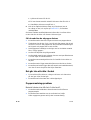 62
62
-
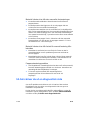 63
63
-
 64
64
-
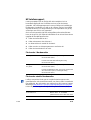 65
65
-
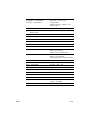 66
66
-
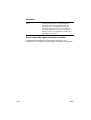 67
67
-
 68
68
-
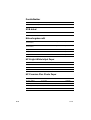 69
69
-
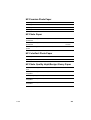 70
70
-
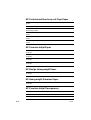 71
71
-
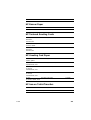 72
72
-
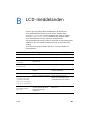 73
73
-
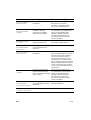 74
74
-
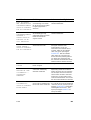 75
75
-
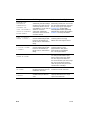 76
76
-
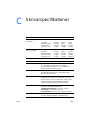 77
77
-
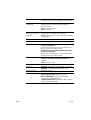 78
78
-
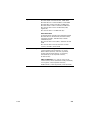 79
79
-
 80
80
-
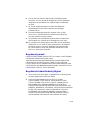 81
81
-
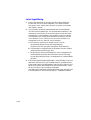 82
82
-
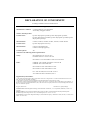 83
83
-
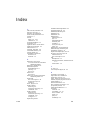 84
84
-
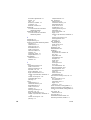 85
85
-
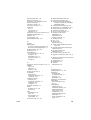 86
86
-
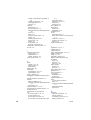 87
87
-
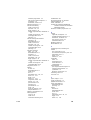 88
88
-
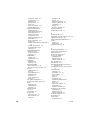 89
89
-
 90
90
-
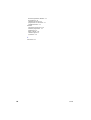 91
91
HP Color Inkjet cp1700 Printer series Användarmanual
- Kategori
- Skriva ut
- Typ
- Användarmanual
Relaterade papper
-
HP Deskjet 1280 Printer series Användarmanual
-
HP Deskjet 9300 Printer series Användarmanual
-
HP Business Inkjet 2300 Printer series Användarmanual
-
HP Business Inkjet 1100 Printer series Användarmanual
-
HP Business Inkjet 2800 Printer series Användarmanual
-
HP Officejet Pro 8000 Printer series - A809 Användarmanual
-
HP Business Inkjet 1200 Printer series Användarmanual
-
HP Color Inkjet cp1160 Printer series Användarmanual
-
HP INKJET1000 Bruksanvisning
-
HP Color LaserJet 4650 Printer series Användarguide